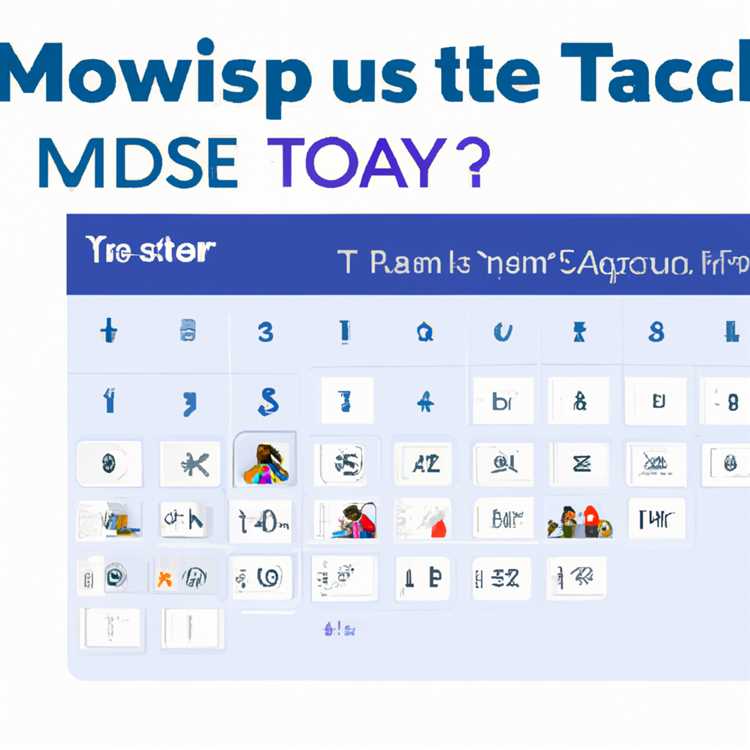Sementara Windows 10 membuatnya mudah untuk menyembunyikan / menyembunyikan file dan folder, itu tidak memberikan opsi apa pun untuk melindungi file dan folder dengan kata sandi. Karenanya, mari kita lihat beberapa alat pihak ketiga yang dapat Melindungi Folder Kata Sandi di Windows 10.

Folder Proteksi Kata Sandi di Windows 10
Satu-satunya cara asli untuk melindungi File dan Folder di Windows 10 adalah menyembunyikan File / Folder atau Anda dapat Mengenkripsi File / Folder jika Anda memiliki Edisi Profesional Windows 10.
Namun, file tersembunyi dapat dengan mudah disembunyikan oleh siapa saja yang menggunakan komputer Anda dan ini tidak dapat dihitung sebagai metode yang aman untuk melindungi file dan folder.
Selain itu, opsi untuk Mengenkripsi file tidak tersedia di Home Edition Windows 10. Oleh karena itu, saat ini satu-satunya cara yang dapat diandalkan untuk melindungi Folder di Windows 10 adalah dengan menggunakan program perangkat lunak pihak ketiga.
Cara Mengenkripsi Folder di Windows 10
Jika Anda memiliki Windows 10 edisi profesional, Anda dapat mengenkripsi file atau folder dengan mengikuti langkah-langkah di bawah ini.
1. Klik kanan pada File / Folder dan kemudian klik Properties di menu kontekstual.
2. Pada layar Properties, pastikan Anda berada di tab General dan klik tombol Advanced.
3. Selanjutnya, centang opsi Enkripsi konten untuk mengamankan data.
4. Klik Apply dan OK.
Catatan: Seperti yang disebutkan di atas, opsi "Enkripsi konten untuk mengamankan data" mungkin tidak ada, berwarna abu-abu atau tidak dapat dipilih di Home Edition Windows 10.
Password Protect Folder di Windows 10 Menggunakan Program Pihak Ketiga
Untuk pengguna Home Edition, satu-satunya cara melindungi folder dengan kata sandi di Windows 10 adalah dengan memanfaatkan berbagai alat pihak ketiga yang tersedia.
Karena ada beberapa program yang dapat melindungi folder dengan kata sandi, kami menyediakan di bawah ini beberapa program perangkat lunak pihak ketiga yang lebih dikenal.
1. Folder Terlindungi
Folder yang Dilindungi dapat melindungi beberapa File dan Folder pada komputer Windows 10 Anda dan menggunakan satu kata sandi utama untuk semuanya.
Ini memiliki antarmuka yang mudah digunakan dan membuatnya sangat mudah untuk menambahkan folder yang ingin Anda lindungi. Anda dapat mengklik tombol Tambah atau cukup seret dan taruh folder ke dalam program.
Folder Terlindungi gratis untuk digunakan hingga 20 kali, maka Anda harus membayar $ 19, 95 per tahun untuk tetap menggunakannya.
2. Kunci Folder Lite
Folder Lock Lite memungkinkan Anda untuk melindungi File, Folder dan juga melindungi seluruh drive.
Program ini mudah digunakan dan memungkinkan Anda untuk menambahkan sebanyak mungkin File, Folder dan drive yang ingin Anda lindungi hanya dengan mengklik tombol atau menyeret dan menjatuhkan folder.
Folder Lock Lite gratis untuk digunakan hingga 30 hari, setelah itu Anda akan diminta untuk melakukan pembayaran sekali pakai sebesar $ 24, 95 untuk menggunakan aplikasi.
3. Penjaga Folder
Folder Guard memiliki fitur-fitur yang lebih baik karena memungkinkan Anda untuk mengatur kata sandi individual untuk masing-masing folder, daripada satu kata sandi utama. Anda juga dapat menetapkan izin akses khusus untuk berbagai akun pengguna di komputer Anda.
Folder Guard bebas digunakan selama masa uji coba 30 hari, setelah itu Anda diharuskan membayar $ 39, 95. Aplikasi berbayar dapat diinstal pada dua komputer, yang membuatnya hemat biaya.
4. Pelindung Folder
Folder Protector gratis untuk digunakan, tetapi Anda harus membayar biaya sekali pakai sebesar $ 24, 95, jika Anda ingin memanfaatkan kemampuan enkripsi 256-bitnya.
Menggunakan alat ini mudah, cukup pilih Folder dan atur Kata Sandi, program kemudian akan mengenkripsi folder dan membuat EXE untuk membuka kunci folder (dengan kata sandi).